Πώς να Μετατρέψετε τη Χειρόγραφη Γραφή σε Κείμενο με το Samsung Notes

Αν ψάχνετε μια αναζωογονητική εναλλακτική λύση στο παραδοσιακό πληκτρολόγιο οθόνης, το Samsung Galaxy S23 Ultra παρέχει μια εξαιρετική λύση. Με το
Όταν χρησιμοποιούν Linux, πολλοί άνθρωποι προτιμούν να χρησιμοποιούν εργαλεία γραμμής εντολών αντί εναλλακτικών γραφικών. Ένα τέτοιο εργαλείο γραμμής εντολών είναι το "Nano", ένα απλό και εύχρηστο πρόγραμμα επεξεργασίας κειμένου. Οι επεξεργαστές κειμένου είναι εργαλεία που μπορούν να χρησιμοποιηθούν για την επεξεργασία οποιουδήποτε εγγράφου που βασίζεται σε κείμενο. Υπάρχουν πολλοί διαφορετικοί επεξεργαστές κειμένου για να διαλέξετε και ένας μικρός αριθμός εγκαθίσταται από προεπιλογή στις περισσότερες διανομές Linux.
Για να ελέγξετε εάν είναι εγκατεστημένο το Nano, μπορείτε να εκτελέσετε την εντολή «nano – version». Εάν δεν βλέπετε τον αριθμό έκδοσης ως απάντηση, τότε θα πρέπει να τον εγκαταστήσετε. Η ακριβής εντολή που θα χρειαστείτε για να εγκαταστήσετε το Nano θα διαφέρει ανάλογα με τη διανομή που χρησιμοποιείτε. Εάν χρησιμοποιείτε ένα σύστημα που βασίζεται στο Debian, όπως το Ubuntu, η εντολή είναι "sudo apt-get install nano". Εάν χρησιμοποιείτε μια διανομή που βασίζεται σε RPM, όπως το CentOS, η εντολή που χρειάζεστε είναι "yum install nano".
Το πρώτο βήμα της χρήσης ενός επεξεργαστή κειμένου είναι το άνοιγμα ενός εγγράφου. Μπορείτε είτε να ανοίξετε το Nano απλά εκτελώντας την εντολή "nano" ή μπορείτε να καθορίσετε ένα όνομα αρχείου με "nano [όνομα αρχείου]". Εάν δεν καθορίσετε όνομα αρχείου, το Nano θα ανοίξει ένα νέο αρχείο και θα πρέπει να το ονομάσετε κατά την αποθήκευση. Εάν καθορίσετε ένα όνομα αρχείου, το Nano θα ανοίξει αυτό το αρχείο, εάν υπάρχει, εάν το όνομα αρχείου δεν υπάρχει, το Nano θα εξακολουθεί να ανοίγει και, στη συνέχεια, θα συμπληρώσει εκ των προτέρων αυτό το όνομα αρχείου όταν πηγαίνετε να αποθηκεύσετε το έγγραφο.
Συμβουλή: Στις διανομές Linux, οι επεκτάσεις αρχείων όπως το ".txt" δεν κάνουν τη διαφορά, είναι όλες απλώς μέρος του ονόματος αρχείου. Δεν χρειάζεται να ανησυχείτε για τους τύπους αρχείων που μπορεί να επεξεργαστεί το Nano, εφόσον είναι ένα αρχείο που βασίζεται σε κείμενο, θα λειτουργεί μια χαρά. Εάν χρησιμοποιείτε επεκτάσεις αρχείων για γλώσσες προγραμματισμού, το Nano μπορεί να εκτελέσει κάποια επισήμανση σύνταξης, καθιστώντας ευκολότερο να δείτε τι κάνει το κείμενο.
Το Nano έχει μια λίστα με συντομεύσεις πληκτρολογίου στο κάτω μέρος που μπορούν να σας βοηθήσουν να εκτελέσετε λειτουργίες. Το σύμβολο "^" μπροστά από τα πλήκτρα συντόμευσης σημαίνει ότι πρέπει να πατήσετε το πλήκτρο ελέγχου. Τα πιο σημαντικά πλήκτρα συντόμευσης που πρέπει να γνωρίζετε είναι τα «Ctrl+O» και «Ctrl+X» τα οποία αποθηκεύονται και τερματίζονται αντίστοιχα.
Συμβουλή: Εάν προσπαθήσετε να κλείσετε ένα έγγραφο χωρίς αποθήκευση, θα ερωτηθείτε εάν θέλετε να αποθηκεύσετε, πατήστε "Y" ή "N" που σημαίνει "Ναι" και "Όχι" αντίστοιχα. Εάν αλλάξετε γνώμη σχετικά με την επιθυμία αποθήκευσης, πατήστε "Ctrl+C" για ακύρωση, διαφορετικά, πληκτρολογήστε ένα όνομα αρχείου ή αποδεχτείτε το τρέχον και, στη συνέχεια, πατήστε enter για να αποθηκεύσετε το έγγραφο. Αν κατά λάθος κλείσετε το Nano με "Ctrl+Z", μην ανησυχείτε, απλώς θέτε τη διαδικασία σε κατάσταση αναστολής λειτουργίας, μπορείτε να το ανοίξετε ξανά χωρίς να χάσετε δεδομένα πληκτρολογώντας την εντολή "fg".
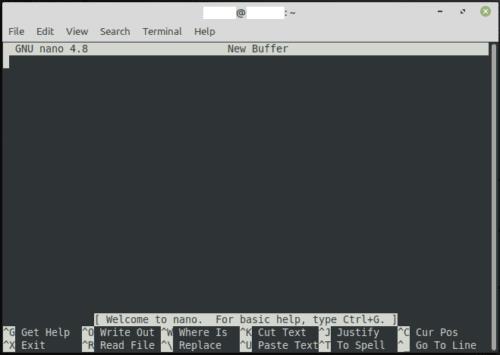
Το Nano εμφανίζει μια επιλογή από συντομεύσεις πληκτρολογίου στο κάτω μέρος του παραθύρου.
Μπορείτε εύκολα να τα καταφέρετε χρησιμοποιώντας το Nano μόνο με αυτά τα εργαλεία, αλλά υπάρχουν μερικές ακόμη συντομεύσεις και πλήκτρα που μπορούν να σας βοηθήσουν. Το "Ctrl+G" θα ανοίξει ένα έγγραφο βοήθειας που θα εξηγεί τι κάνουν όλες οι συντομεύσεις πληκτρολογίου, μπορείτε να βγείτε από αυτήν τη λειτουργία πατώντας το "q". Τα "Ctrl+A" και "Ctrl+E" σάς επιτρέπουν να μεταβείτε στην αρχή ή στο τέλος της γραμμής αντίστοιχα. Το "Ctrl+W" σάς επιτρέπει να αναζητήσετε μια συμβολοσειρά στο τρέχον έγγραφο. Τα "PageUp" και "PageDown" θα πραγματοποιήσουν κύλιση στο έγγραφο.
Αν ψάχνετε μια αναζωογονητική εναλλακτική λύση στο παραδοσιακό πληκτρολόγιο οθόνης, το Samsung Galaxy S23 Ultra παρέχει μια εξαιρετική λύση. Με το
Σε αυτό το οδηγό, σας δείχνουμε πώς να αλλάξετε την προεπιλεγμένη ρύθμιση ζουμ στο Adobe Reader.
Σας δείχνουμε πώς να αλλάξετε το χρώμα επισήμανσης για κείμενο και πεδία κειμένου στο Adobe Reader με αυτόν τον βήμα προς βήμα οδηγό.
Ανακαλύψτε πώς να διορθώσετε τον κωδικό σφάλματος OneDrive 0x8004de88 ώστε να επαναφέρετε την αποθήκευση στο cloud.
Μάθετε πώς να λύσετε ένα κοινό πρόβλημα όπου η οθόνη αναβοσβήνει στον φυλλομετρητή ιστού Google Chrome.
Μέχρι στιγμής, δεν είναι δυνατή η απενεργοποίηση ανώνυμων ερωτήσεων στα Live Events του Microsoft Teams. Ακόμη και οι εγγεγραμμένοι χρήστες μπορούν να υποβάλουν ανώνυμες ερωτήσεις.
Εάν το LastPass αποτυγχάνει να συνδεθεί στους διακομιστές του, καθαρίστε την τοπική προσωρινή μνήμη, ενημερώστε το διαχειριστή κωδικών πρόσβασης και απενεργοποιήστε τις επεκτάσεις του προγράμματος περιήγησης σας.
Αναρωτιέστε πώς να ενσωματώσετε το ChatGPT στο Microsoft Word; Αυτός ο οδηγός σας δείχνει ακριβώς πώς να το κάνετε με το πρόσθετο ChatGPT for Word σε 3 εύκολα βήματα.
Χρειάζεστε να προγραμματίσετε επαναλαμβανόμενες συναντήσεις στο MS Teams με τα ίδια μέλη της ομάδας; Μάθετε πώς να ρυθμίσετε μια επαναλαμβανόμενη συνάντηση στο Teams.
Βρείτε εδώ τις λεπτομερείς οδηγίες για το πώς να αλλάξετε το User Agent String στον περιηγητή Apple Safari για MacOS.






